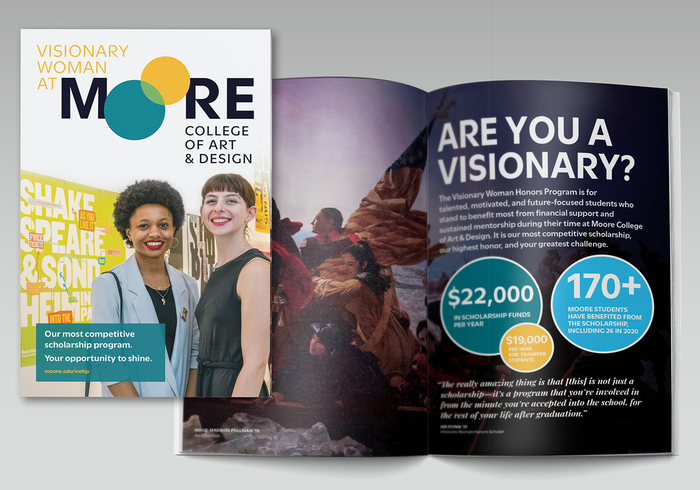PS合成教程:创意设计鲸鱼和小猫海盗相遇的壮观场景。
教程效果图

关于教程
PS 可以实现很多功能,但对于新手来说还是有一定难度的。作为一名在学小白,我想把自己的一些学习方式分享出来,来帮助遇到和我类似问题的人。
合成是对 PS 技法提高较快的方式之一,以下我将围绕一个我学习过程中的合成图片,把我所知道的一些思路方法分享出来。
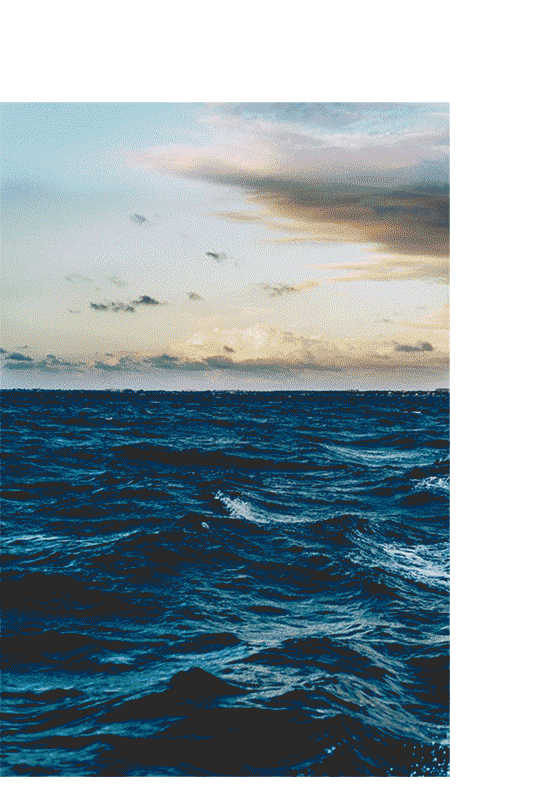
合成思路
合成制作思路主要如下:
合成灵感
找合成作品参考构图等来实现灵感
找素材(最无聊痛苦的环节)
初步搭建画面
初步溶图(主要将画面的色调以及饱和度初步的先进行统一)
根据画面加光影以及上色
强化光影拉开画面层次
利用调色方式进行画面最后的润色
教程步骤
1. 关于灵感
这个的话只能通过多看一些东西来提升吧,我的灵感来源一张素材图,我想尝试看能否进行有趣的合成。

2. 找参考
接下来主要是找同类参考,将抽象的想法具象化。以下是我找到参考图之一。

好的艺术家模仿,伟大的艺术家窃取-毕加索
3. 找素材
这是最繁琐无聊的环节,我大概花了10小时左右在找寻素材。当我们找素材的时候不一定是直接找一个完整的元素,我们可以通过拼接素材的方式将素材组合。这里还要再强调一点,素材质量一定要高,要不很影响画面质量,特别是画面中的主体。主体不能进行过多的变换,因为每一次变换就意味着像素被破坏一次。大家也可以看看本次我的有些素材质量不高,是不是非常影响画面呢?
4. 合成
前面三步准备工作完成了,接下来就是具体合成步骤了,我尽可能的将参数分享出来,但是相信我如果对照着参数去做帮助是很少的,可以尝试着看完后自己拿个简单的元素合成下。这里我主要是分享自己学到的一些知识以及一些思路,带着思路做的话会更有效。
接下来我会通过表格等先简单的讲解下图层样式。一些特殊名词涵义如下:混合色(应用于混合模式的颜色);基准色(混合色下面的像素图层);结果色(基准色上混合效果后的颜色)
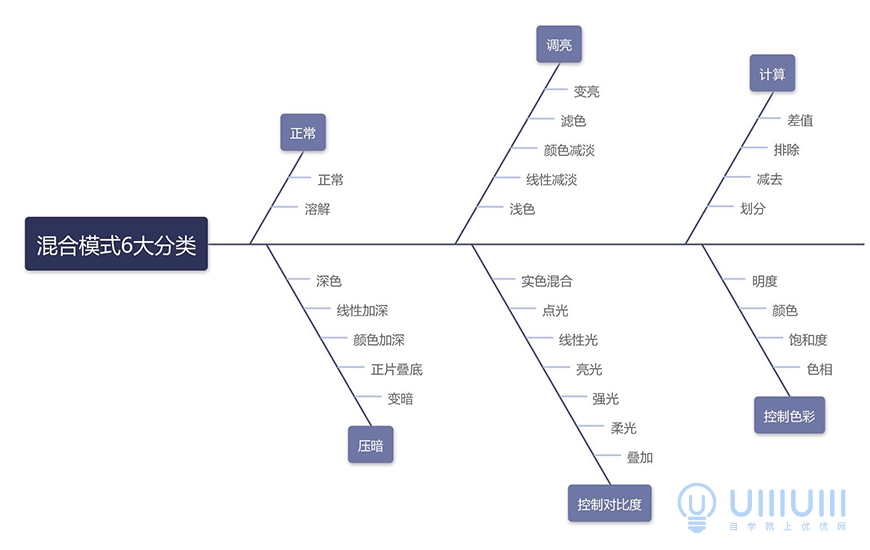
对于混合模式主要了解思维导图的内容就差不多可以用了,经常用到的命令是正片叠底,滤色,颜色减淡,叠加,柔光。像计算类效果太极端一般不用,且在合成中混合模式起辅助作用,利用好其他调色命令更重要,所以对于小白可以先不用深入了解,怕乱。
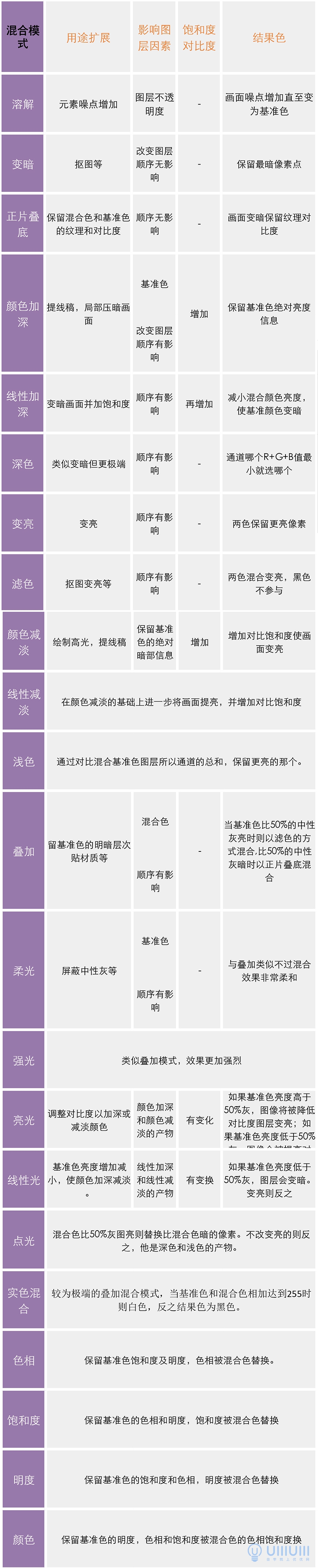
好了。现在开始进入合成。先新建画布参数如下图
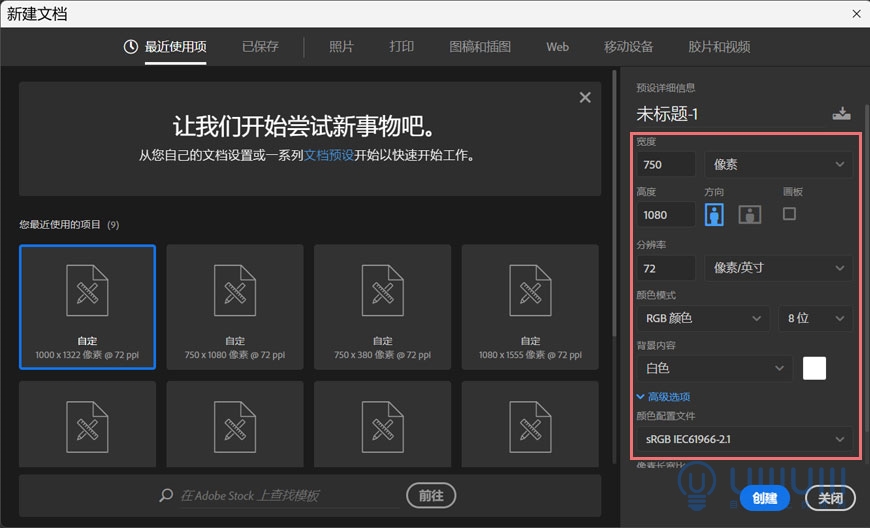
01.草图绘制

02.构建地板及处理海景
2.1
将木板素材拖入,按ctrl+t进入自由变换,具体如下图:
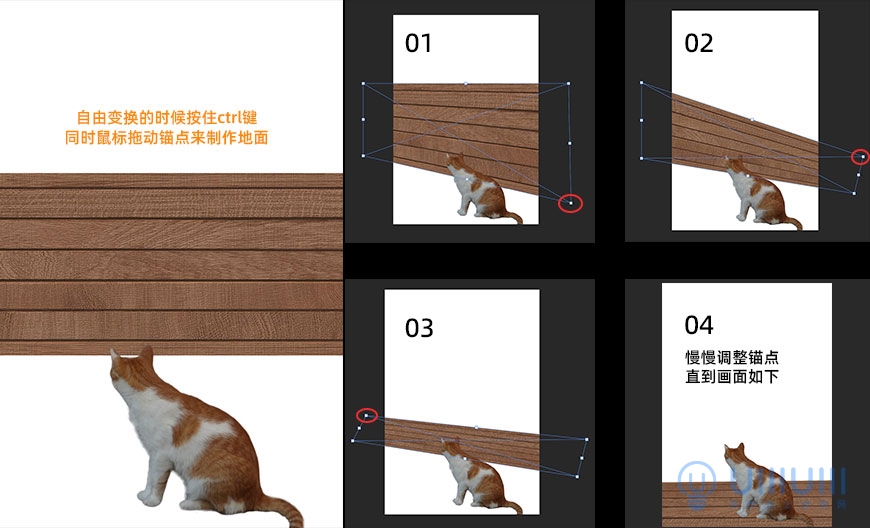
2.2
将素材鱼拖入,然后点开左上角编辑里面的操控变形,具体如下:

03.构造海及天空
主要先利用蒙版将多张素材进行拼接,具体步骤如下图

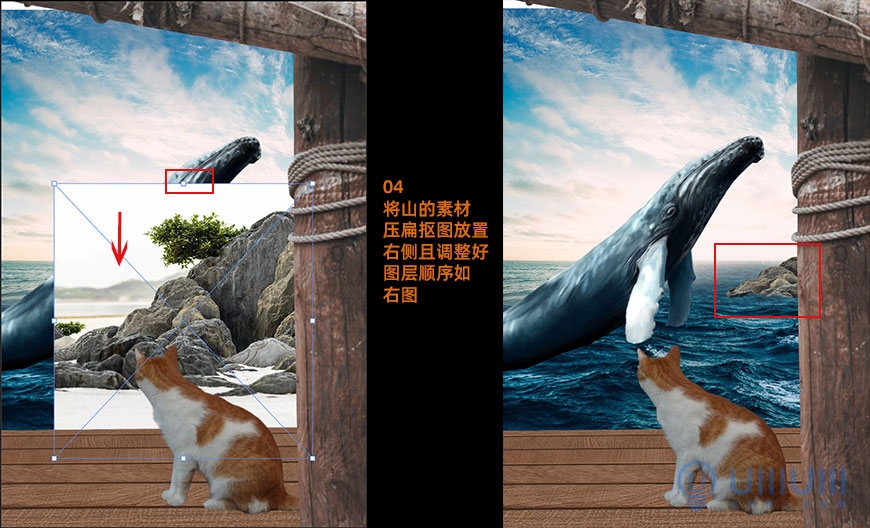
接下来我们再加点远景鸟,具体如下图
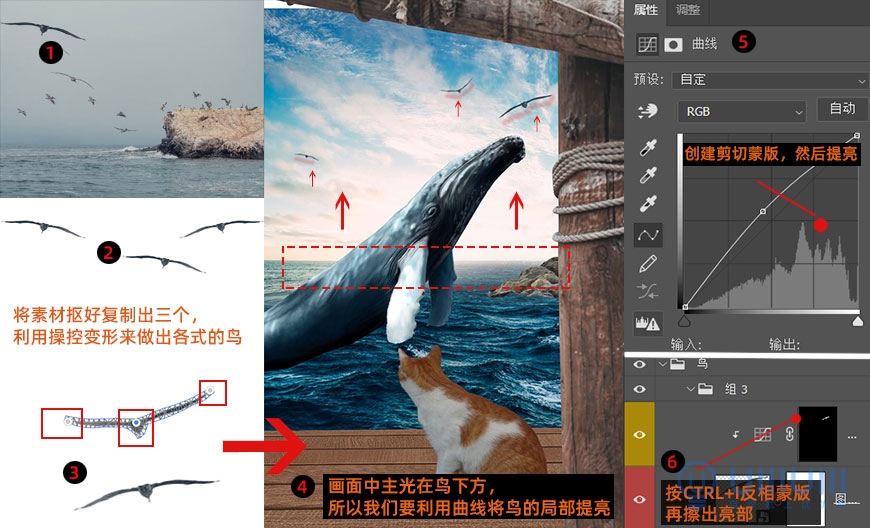
04.构造船体完成素材拼接
接下来我们丰富下船的内部结果来完成初步搭建,首先我们先将护栏围成
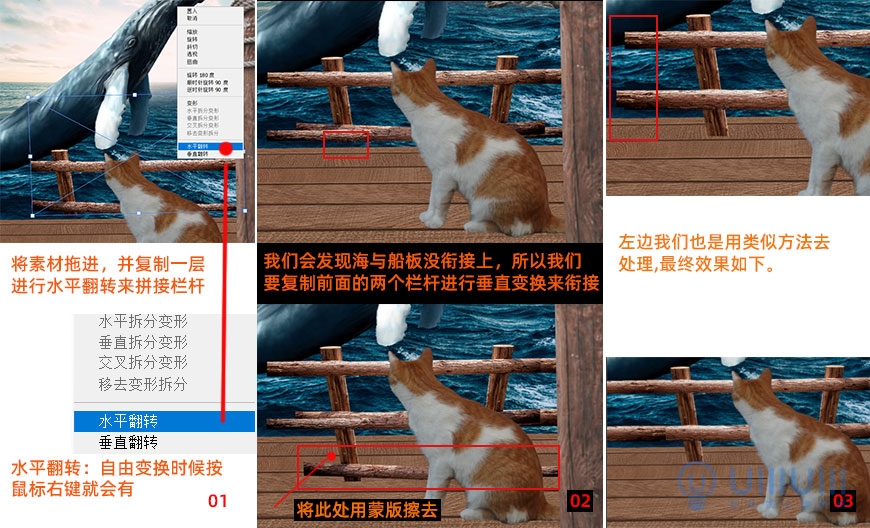
对了,在工作或练习中一定要养成命名图层和组的习惯,像我这次的合成有159个图层(34个组)如果不命名那将是多么头皮发麻的事情。接下来继续搭建。

接下来的步骤会开始有点难道,主要是利用自由变换的变形命令手动去调整
可能要试错好几次才有效果。
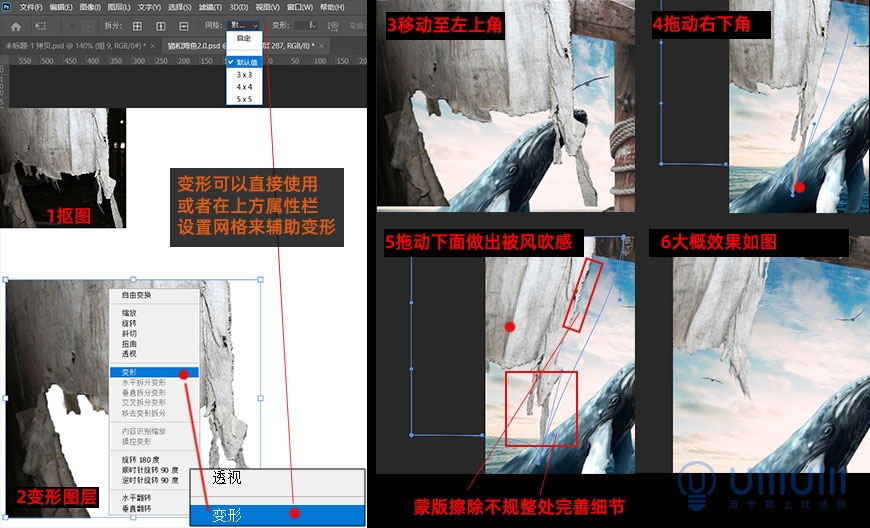

05.初步溶图
这里我们需要新建两个观察层来辅助溶图分别是黑白和明度混合模式图层。
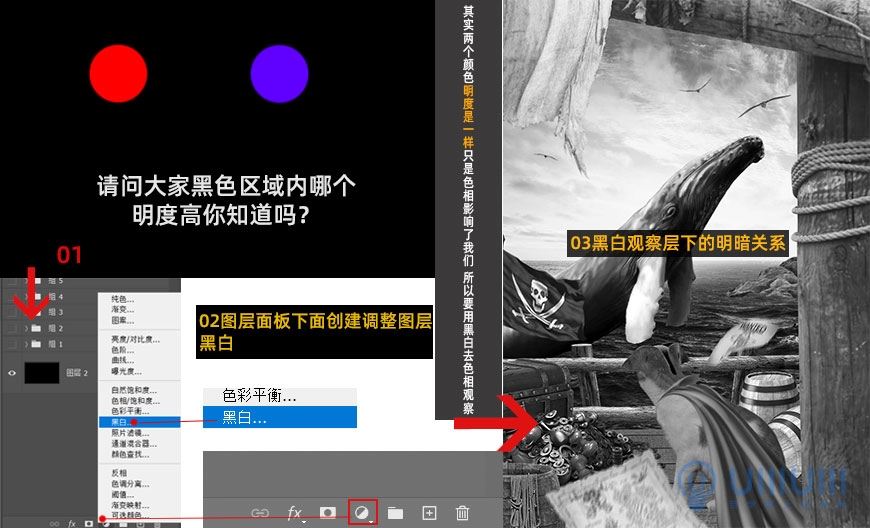
既然我们可以通过黑白观察到明暗,那么色相和饱和度该怎么观察呢?

因为主光源是从海平线至船内,所以接下来我们做投影及光时一定要注意。
接下来我们先将地板进行调色,创建调整图层的色相饱和度,色相是+32,饱和度是-30,明度是-60主要目的是压暗地板,然后我们在新建曲线命令同样的剪切于地板,曲线向下凹且创建图层蒙版用黑画笔擦回一些亮度(此处是擦去应该被海平线光源照到的地方),最后再新建一个曲线向上来进一步提亮。
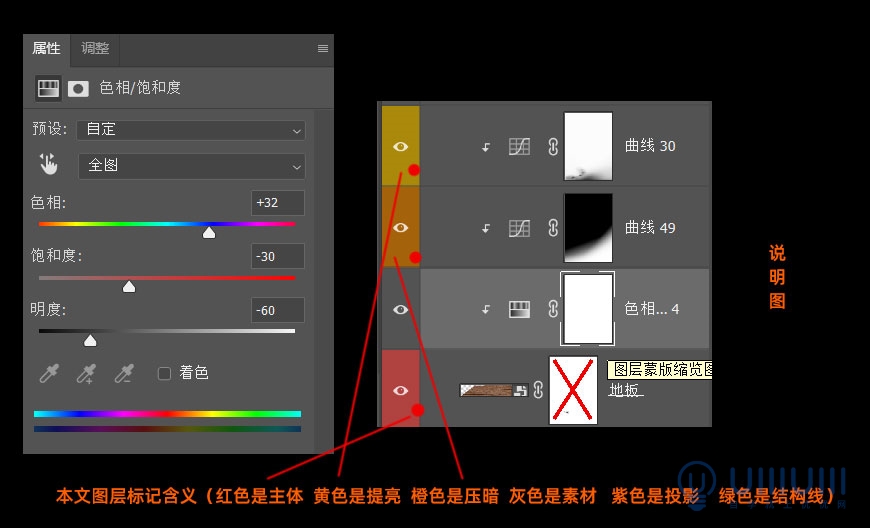

接下来可以塑造猫,我们先按ctrl与猫的图层缩略图来调出选区,然后我们新建个图层填充颜色为被投影的地板色且将混合模式改为正片叠底,然后再高斯模糊2像素,最后就是自由变换中垂直翻转拖至猫脚处改变透视以及不透明度效果具体如下图。之后我们顺便将脚下的闭塞阴影绘制出,画笔柔边大小为4,同理是地板色,然后新建正片叠底的图层沿着猫脚处绘制,这俩投影图层一定要在猫图层下面。
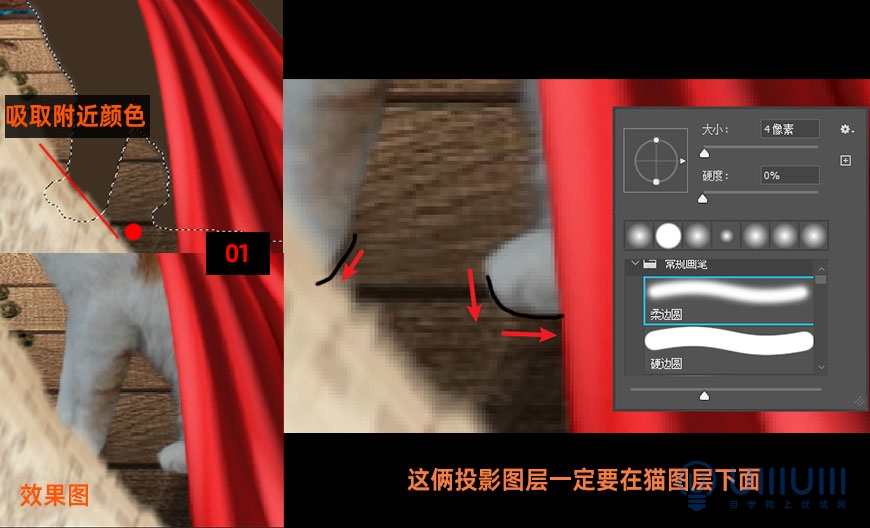
接下来我们开始将处理披风。主要也是利用曲线和图层样式调整。

现在画面的猫毛发较少,感觉不真实我们通过绘制毛发让猫更真实。
关于画笔内容因为篇幅有限我推荐大家去看一下关于画笔工具使用的视频去深入了解。网址放置在对比画面下方
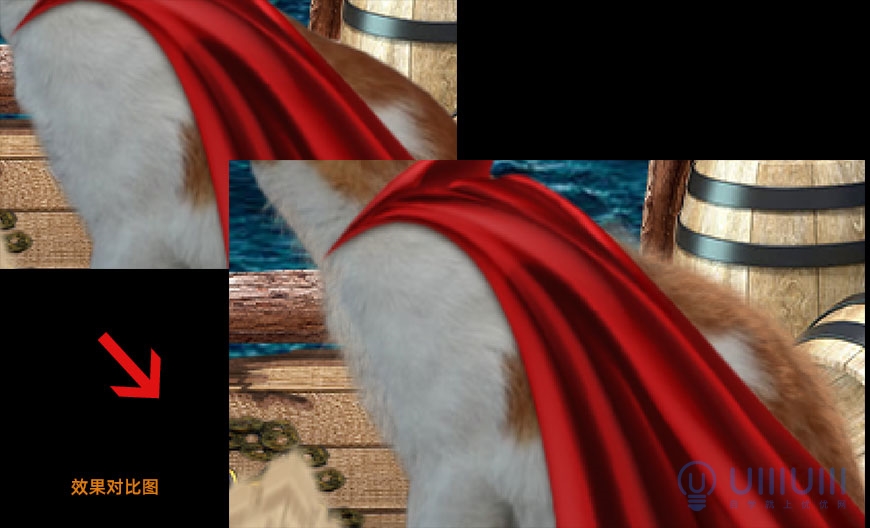
接下来我们再将画面进一步分层,将画面分为亮部,暗部拉开层次。我们要先将船内的杆子和一些摆件压暗。
柱子创建一个自然饱和度且将自然饱和度设置为-38,饱和度不变。接下来通过曲线和正片叠底图层(画笔色值为#513a3a)进行画面压暗,过程中要充分利用图层蒙版来进行压暗程度,具体效果如下图。

当然靠左的地方应该会被光照到所以要利用曲线和滤色混合图层绘制亮部。

因为我们通过观察得知船内部的物体相较于海景可以过于偏暖,饱和度高所以我们要尝试减低饱和度,如近景的宝藏图创建色相饱和度将饱和度设置为-10且要利用曲线和画笔将宝藏图压暗,具体的效果如下图。

接下来的木桶素材也是利用曲线和画笔压暗,不过右侧的木桶素材高光过于明显我们可以先用黑色画笔将它涂抹至与旁边差不多。

最后我们再将一些地方压暗,利用蒙版再将可能会照到的地方提亮回来一点。

接下来我们再利用之前画猫倒影的办法将栏杆处的倒影绘制出,后创建调整图层中的色彩平衡将栏杆的色调往和海一样的青色偏,所以其他不变颜色偏青设置为-10。最后也是利用曲线将栏杆的暗部绘制出将亮部提亮。

然后柱子应该再有点断裂感会更好,会有故事感。

我们主要制作就是先利用蒙版将折断处绘制出,然后复制图层建组绘制木头厚度,之后在厚度组里对厚度的暗部压暗亮部提亮(光对木头影响的效果绘制)
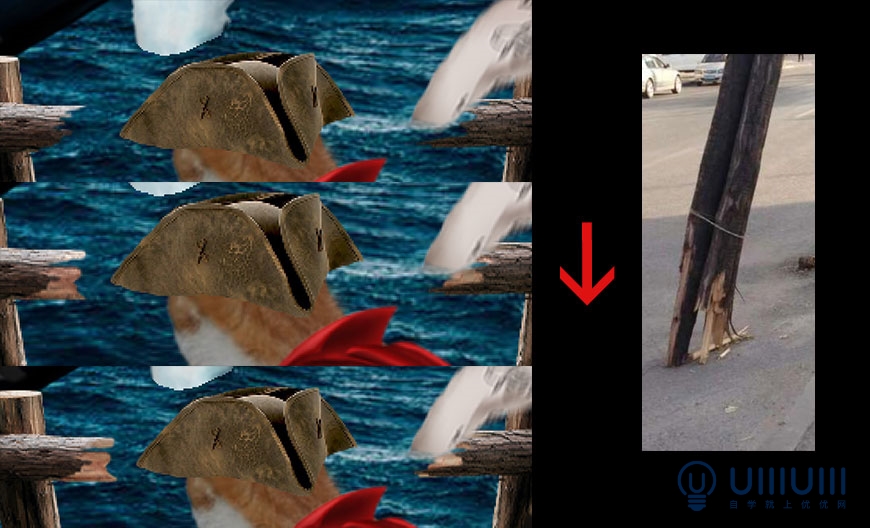
现在我们在对鱼进行处理,鱼在画面中还是很假。由上面的木头我们可以思维发散考虑下鱼可以用什么方式出现在海里会比较合理,大家可以先想下再看下图。

我们利用绘制猫投影类似的办法将鱼在水中部分的身体表现出,图层是正片叠底且位置整体要偏左达到折射画面的效果。然后我们再塑造点水花。

我们也可以多复制几层做水花,顺便再加入几个其他的素材这样更真实。
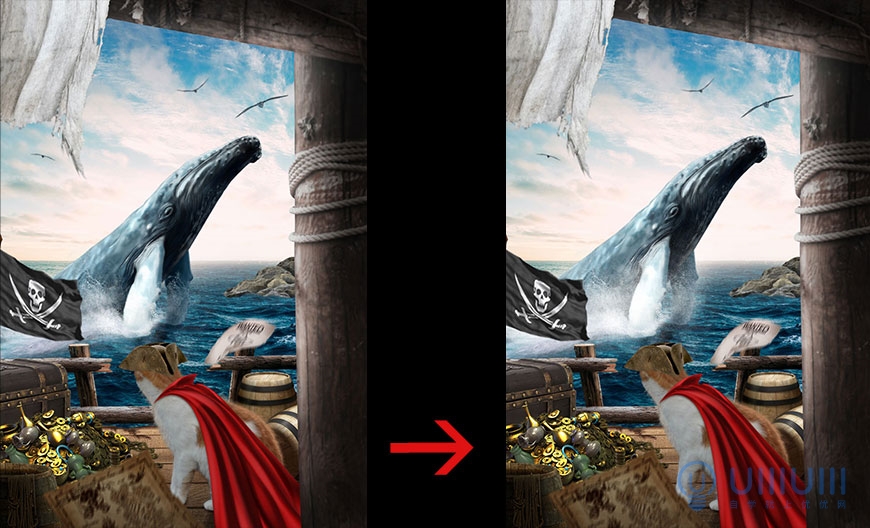
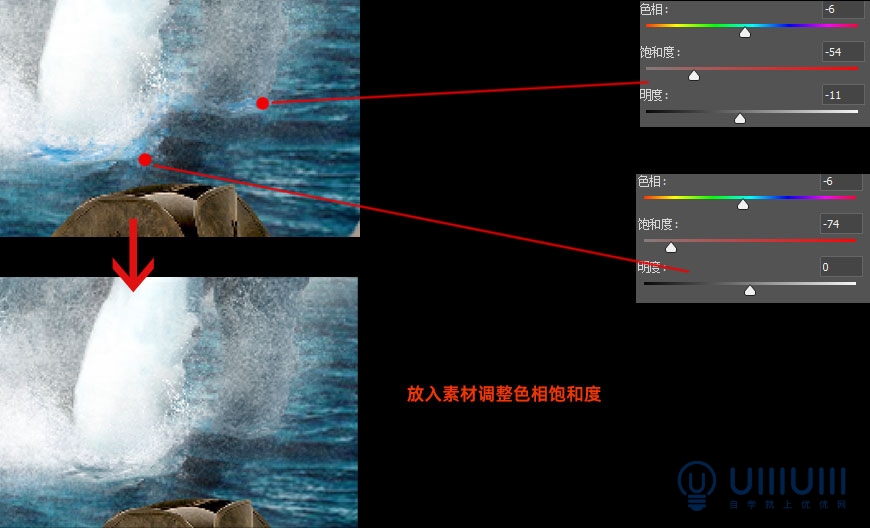
同理画面中石头也应该要有水花,我们也通过同样的方式将素材拖入反相蒙版擦回自己想要的效果

最后我们在将左上角的布也进行处理,先压暗匹配画面之后优化细节。
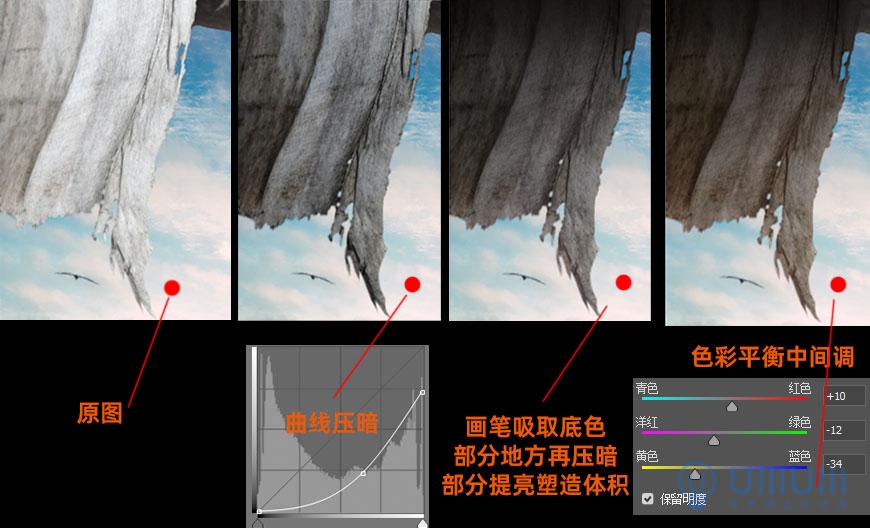
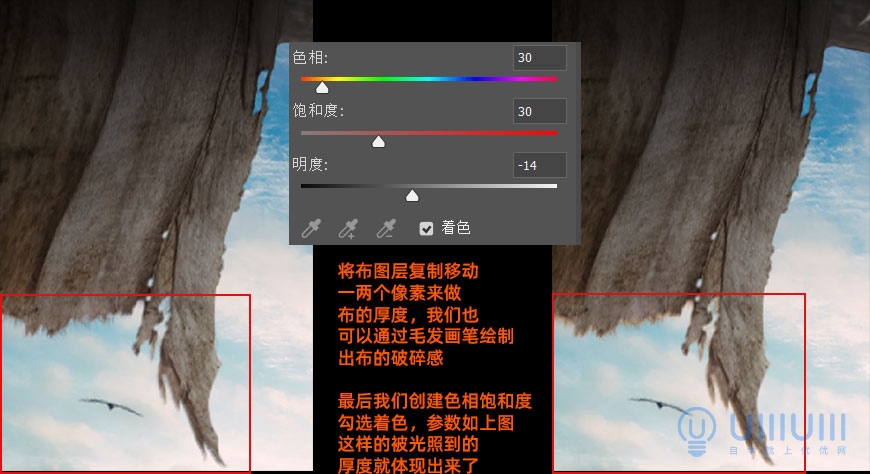
06.加强光影和调色
接下来我们主要是对画面层次加强黑白灰关系更明显。我们先由内部开始塑造。

现在猫身体的明暗层次也还不够左边应该不会被光照过多所以应该于前景的柱子和宝藏图等暗部差不多,且右边虽然被光照但是不应该过亮和过高的饱和度,要保证有一定明暗层次但不能太夸张。同类我们可以通过先将主体压暗然后再用蒙版擦回一些亮度,如果不够我们可以在加个凸起的曲线来提亮画面。

同理帽子的光影也要处理左侧没被光照过多所以要压暗且下面靠近猫头的部分也不会太亮,而且任何物体在接触时候一定会产生投影,所以此处帽子要投影。

还有左边的旗子和木桶我们也用同样的办法将部分压暗

那么金币堆的结构就有点不一样他是类似于山体,所以左边背光面要压暗,且在画面中饱和度过高,我们也要压暗,最后也别忘记投影哦。
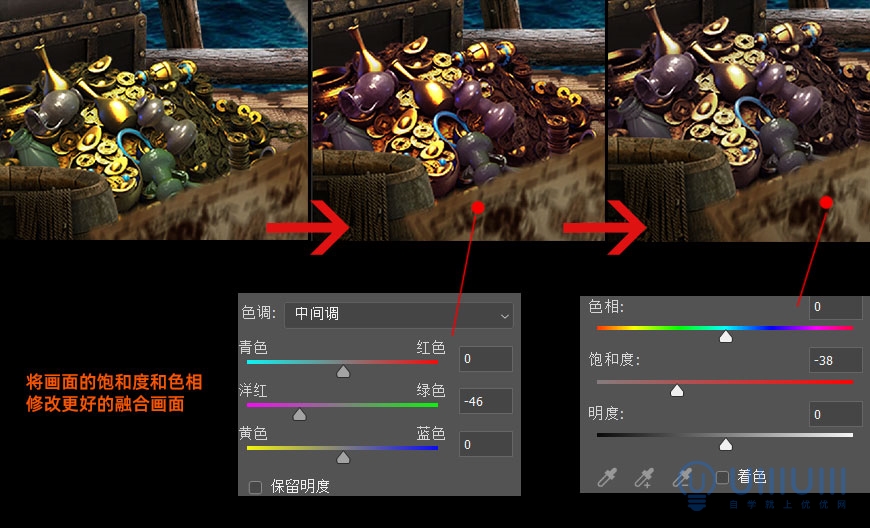

对于飘在空中的通缉令我们之前加过了点动感模糊,但是饱和度和明暗关系还未处理,所以我们现在着手开始处理。

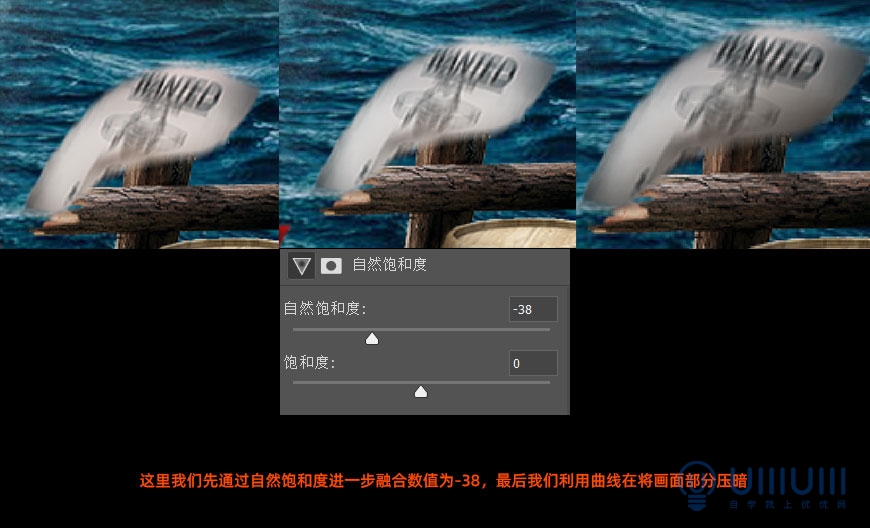
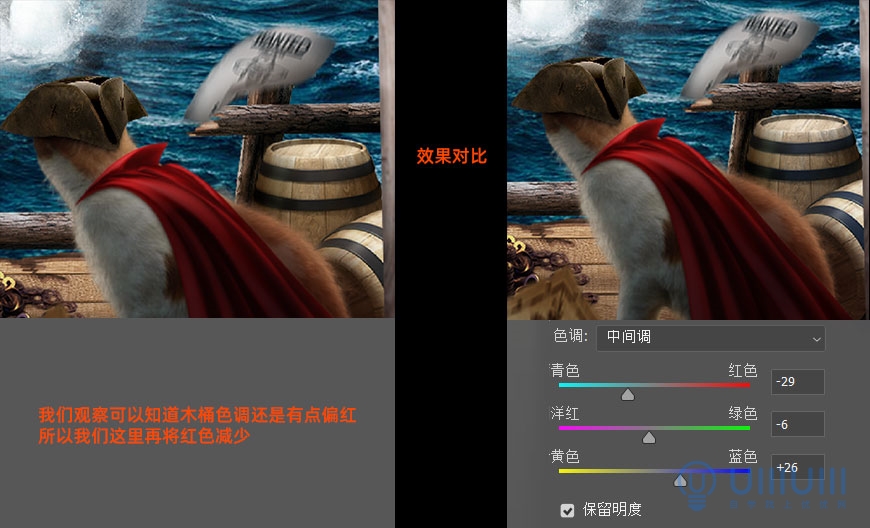
接下来我们开始塑造外面,我想让天空有点黄昏的感觉所以我们可以先从天空着手,我们先将天空素材拖入然后剪切于之前做的背景天空,混合模式改为柔光。


之后我们再新建两个图层分别是明和暗,明图层用滤色混合模式画笔是用柔边颜色是#ee7274目的是将画面中天空提亮,特别是海平线高光处,而暗图层用正片叠底画笔颜色为#8a9ea4,目的是拉开层次塑造纵深感。

同理还也要分层次像鲸鱼下面应该将光挡住了所以压暗,但是中景处的海应该提亮,我们可以利用画笔工具等方式将海面提亮。

现在我们在做点氛围光,利用镜头光晕制作。
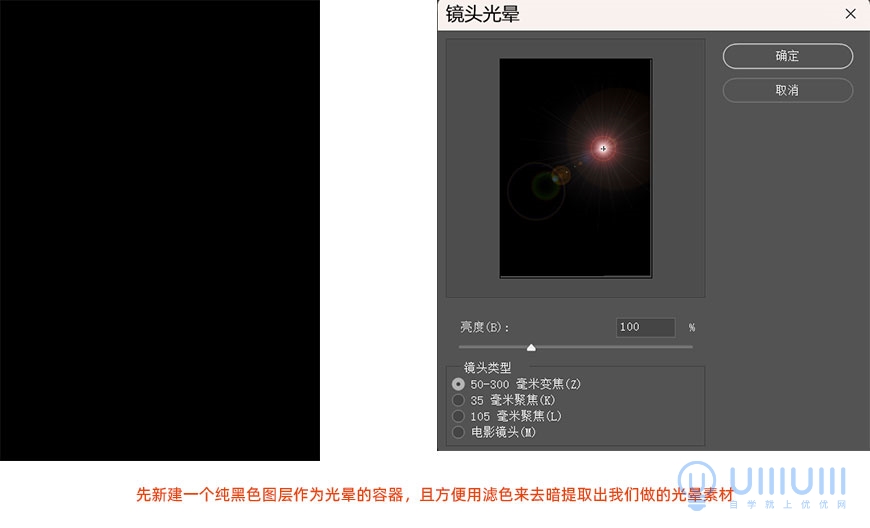
我们接下来就是将混合模式改为滤色,并放置到合适的地方,这边我放置在柱子后面大概石头旁,且我利用蒙版将部分光影擦去,具体的还是要看自己摆放位置调整,效果如下。

右侧的木柱子边缘有点要平整了,这边我尝试用蒙版擦去去一些地方塑造轻微的起伏感。

最后我们进行润色,可以用camera raw滤镜或者是用其他的调色方式,这里我用到是色彩平衡和渐变映射。参数如下图。
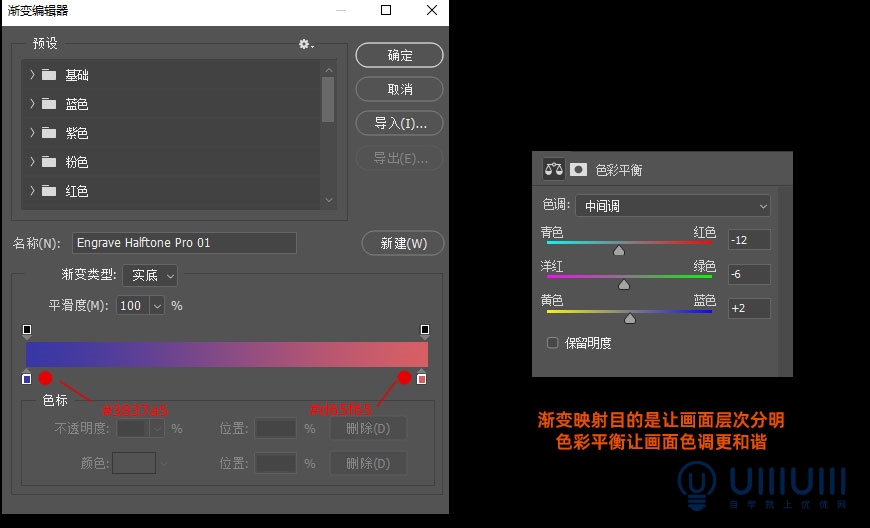
Tips:最终效果对比

由上所述合成对于Ps的提高很有帮助,当然了制作思路是相当重要的,如果有什么不懂的,可以在下方链接下载源文件和素材来学习参考~
最终效果图